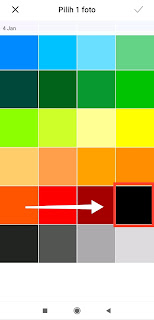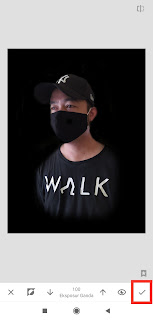Cara Membuat Background Warna Hitam Foto di HP Android
Cara Membuat Background Warna Hitam Foto di HP Android - Terdapat banyak cara untuk membuat foto kita menjadi lebih keren dari foto yang sebenarnya, salah satu trik yang bisa membuat foto kita menjadi lebih keren adalah membuat foto kita bernuansa gelap dengan background yang berwarna hitam.
Cara Membuat Background Warna Hitam Foto di HP Android
Bukan hanya saya saja, mungkin Anda juga sering melihat foto-foto bernuansa gelap dengan background berwarna hitam baik itu foto yang dipajang di studio foto ataupun foto yang dipasang di media sosial.
Menurut saya pribadi foto bernuansa gelap dengan latarnya yang berwarna hitam pada foto tersebut mempunyai nilai seni, dan saya sendiri termasuk salah satu penggemar foto-foto seperti itu.
Saya rasa tidak semua orang menyukai foto-foto dengan background berwarna hitam, dan hal tersebut wajar-wajar saja karena adanya perbedaan selera pada setiap orang.
Bagi seorang fotografer profesional, untuk membuat sebuah foto dengan background berwarna hitam, mungkin bukan merupakan hal yang sulit, karena mereka sudah menguasai tekniknya saat memotret sebuah objek untuk difoto.
Teknik yang digunakan oleh fotografer profesional tersebut dikenal dengan dengan teknik Low Key, dimana teknik tersebut menggunakan alat bantu pencahayaan yang difokuskan kepada objek sehingga menghasilkan background yang berwarna hitam walaupun background aslinya berwarna terang, atau bisa juga menggunakan kain berwarna hitam atau berwarna gelap untuk dijadikan sebagai backgroundnya.
Karena saya tertarik dengan foto bernuansa gelap, maka saya pun mencoba untuk membuatnya, namun saya tidak menggunakan teknik Low Key seperti halnya yang digunakan oleh fotografer profesional.
Untuk membuat foto dengan background berwarna hitam, saya melakukannya dengan cara mengedit foto yang ada, dengan menggunakan bantuan aplikasi yang bisa diinstal di Play Store di HP Android kita.
Kenapa saya tidak menggunakan teknik Low Key yang biasanya digunakan oleh fotografer profesional ? Alasannya adalah karena saya mencoba membuat foto berlatar hitam menggunakan kamera HP Android yang saya gunakan, sedangkan fotografer profesional untuk melakukan teknik Low Key mereka menggunakan kamera dengan spesifikasi yang bagus dan tidak menggunakan kamera HP, pencahayaan yang memadai, dan teknik memotret foto yang sudah mereka kuasai, khususnya teknik Low Key.
Apabila Anda juga ingin mencoba membuat foto bernuansa gelap menggunakan HP Android, Anda bisa ikuti bagaimana cara membuatnya pada pembahasan saya kali ini, dan caranya mudah menurut saya.
Langkah-Langkah Cara Membuat Background Warna Hitam Foto di HP Android
Untuk membuat background warna hitam foto di HP Android, Anda harus menyiapkan foto Anda yang akan Anda edit dan juga gambar yang berwarna hitam polos. Untuk foto Anda, menggunakan pakaian yang berwarna hitam atau berwarna gelap lebih disarankan agar hasilnya lebih maksimal.
Untuk gambar yang berwarna hitam polos, Anda bisa mendownloadnya di Google atau Anda bisa mendapatkannya sendiri dengan cara memotret menggunakan kamera HP Android Anda.
Bagian kamera HP Android Anda tutup saja menggunakan tangan atau tempelkan kamera HP Android Anda ke benda apa saja seperti sofa atau lainnya lalu potret, dengan cara seperti itu Anda akan mendapatkan foto yang berwarna hitam polos.
Sesudah Foto Anda dan gambar yang berwarna hitam sudah siap, ada satu lagi yang harus Anda siapkan, yaitu sebuah aplikasi untuk melakukan pengeditan. Anda membutuhkan aplikasi yang harus Anda download di Play Store di HP Android Anda, nama aplikasinya adalah Snapseed.
Buka Play Store di HP Android Anda, lalu cari aplikasi Snapseed di Play Store di HP Android Anda, apabila Anda belum memiliki aplikasi Snapseed di HP Android Anda, pilih Instal.
Saya sudah memiliki aplikasi Snapseed di HP Android saya, karena sebelumnya saya sudah menggunakan aplikasi Snapseed untuk membuat sebuah foto menjadi berwarna dan hitam putih sebagian (Color Splash) menggunakan HP Android, dan itu merupakan salah satu trik juga untuk membuat foto Anda menjadi lebih keren.
Apabila aplikasi Snapseed sudah berhasil diinstal, buka aplikasi Snapseed, lalu pilih + (tambah) atau bisa Ketuk dimana saja untuk membuka foto yang ada di galeri HP Android Anda.
Pilih foto Anda yang akan Anda edit di galeri HP Android Anda, lalu pilih ALAT. Bisa Anda lihat sendiri di foto ini backgroundnya berwarna terang, namun tidak menjadi masalah.
Pilih Eksposur Ganda.
Pilih ikon galeri dengan tambah.
Pilih gambar yang berwarna hitam yang sudah Anda siapkan tadi.
Pilih ikon yang berada di tengah.
Pilih Gelapkan, lalu pilih Checklist (✓).
Pilih ikon seperti buku bertumpuk yang ada gambar panah yang berada di sebelah kanan atas.
Pilih Lihat pengeditan.
Pilih Eksposur Ganda, lalu pilih ikon kuas yang berada di tengah.
Pada bagian ini Anda akan mewarnai background foto Anda menjadi warna hitam, dan pada bagian ini Anda akan membutuhkan sedikit ketelitian untuk mewarnai warna hitamnya.
Perhatikan gambar panah ke arah atas dan panah ke arah bawah, untuk membuat warna hitam, pilih panah ke arah atas dengan nilai 100, dan untuk menghilangkan warna hitam, pilih panah ke arah bawah dengan nilai 100.
Untuk mewarnai backgroundnya dengan warna hitam pada bagian yang agak sulit, Anda bisa zoom foto tersebut dengan meggunakan dua jari Anda, tempelkan ibu jari dan jari telunjuk atau dengan jari lainnya lalu geser pada layar HP Android Anda.
Sesudah dizoom, arahkan zoom tersebut kepada background foto yang akan diwarnai dengan warna hitam. Selesaikan mewarnai backgroundnya dengan warna hitam, kecuali pada bagian foto Anda yang akan ditonjolkan.
Apabila Anda sudah selesai mewarnai background fotonya dengan warna hitam, pilih checklist (✓) yang berada di sebelah kanan bawah.
Pilih panah yang berada di sebelah kiri atas (back).
Pilih ALAT, lalu pilih Hitam & Putih.
Pada menu Hitam & Putih, terdapat beberapa pilihan yang bisa kita gunakan, diantaranya adalah Netral, Kontras, Cerah, Gelap, Film, dan Langit Gelap.
Anda bisa memilih sesuai dengan selera Anda, di sini saya memilih Kontras. Apabila Anda sudah memilih salah satu, lalu pilih menu yang berada di tengah untuk mengatur Kecerahan, Kontras, dan Butiran sesuai dengan selera Anda juga.
Untuk mengaturnya dilakukan satu persatu dengan cara menggeser ke sebelah kanan atau kiri pada bagian atas. Apabila sudah sesuai dengan keinginan Anda, pilih checklist (✓) yang berada di sebelah kanan bawah.
Pilih ALAT, lalu pilih Poles Gambar.
Pilih menu yang berada di tengah, lalu atur Kecerahan, Kontras, Saturasi, Ambiance, Highlight, Bayangan, dan Warmth sesuai dengan keinginan Anda, apabila sudah sesuai dengan keinginan Anda, pilih checklist (✓) yang berada di sebelah kanan bawah.
Langkah selanjutnya adalah untuk menyimpan foto yang sudah Anda edit, pilih EKSPOR.
Pilih Simpan, hasilnya akan tersimpan di folder Snapseed di galeri HP Android Anda.
Itulah cara membuat background warna hitam foto di HP Android Anda, sekarang koleksi foto keren Anda menjadi bertambah lagi satu. Foto yang tadinya terlihat biasa saja, menjadi terlihat lebih keren menurut saya sesudah diedit menjadi bernuansa gelap, semoga Anda juga menyukainya.